Kontinuitet är en ny uppsättning funktioner som gör att Apple-enhetens ägare (iPhone, iPad, iPod Touch, Mac) kan omedelbart och utan problem överföra jobb, texter och samtal samt skapa personliga hotspots, mellan enheter. Här är vad allt det betyder och hur man använder det.

Omvänt om du använder en iPhone och du är på ett telefonsamtal eller är involverad i en uppvärmd textkonversation, och du vill sitta ner på din Mac och fortsätta prata eller texta, kan du också göra det. Kontinuiteten är mycket mångsidig och som så mycket annat i Apples ekosystem, fungerar det bara.
Dessutom kan Personlig Hotspot du använda din iPhones dataanslutning utan att behöva ange ett lösenord, även när enheten är i viloläge.
Ett ord på krav
Innan du hoppar upp och upphetsat och meddelar, "Hej, jag har en Mac och en iPhone", bör vi säga att Apple ställer krav på vilken maskinvara som kan använda Continuity.
Här är en lista via Apples supportwebbplats där Macs kan använda Continuitys funktioner.
MacBook Air (medeltiden 2012 och senare)
MacBook Pro (mitten av 2012 och senare)
- iMac (sena 2012 och senare)
- Mac mini (sena 2012 och senare)
- Mac Pro (sen 2013)
- Och här är Apples lista över vilka iOS-enheter som är kompatibla.
- iPhone 5 eller senare
iPhone 4s (endast iPhone-samtal)
- iPad (4: e generationen), iPad Air, iPad Air 2
- iPad mini, iPad mini med retina display, iPad mini 3
- iPod touch (5: e generationen)
- Dessutom, jag Om du vill använda telefonfunktionerna och SMS-funktionerna måste du använda iOS 8 (SMS kräver iOS 8.1) och OS X Yosemite och ha en aktiverad bärplan.
- Ställ allt upp
Med allt som är torrt teknisk information ur vägen, låt oss diskutera hur du ställer in OS X och iOS 8 så att alla kontinuitetsfunktioner fungerar korrekt.
För att använda Handoff måste dina enheter uppfylla följande kriterier: de måste alla vara inloggade i samma iCloud konto måste de vara på samma WiFi-nätverk och kopplas via Bluetooth. För att dubbelkontrollera detta på iOS, öppna inställningarna.
Här noteras vårt Wi-Fi-nätverk och iCloud-kontot.
När du är i Inställningarna, tryck på kategorin Allmänt och kontrollera att du är säker Handoff är aktiverat under "Handoff & Suggested Apps."
Vi vet redan att det är parat och anslutet till vår iPad, så att vi bara lämnar oss för att kontrollera vår Wi-Fi.
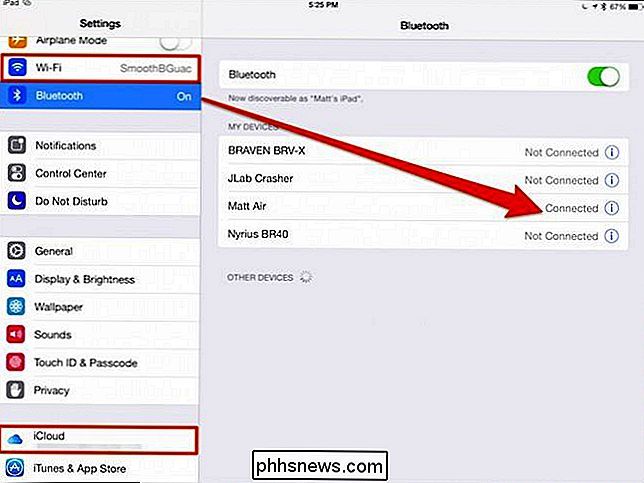
Och även om Vi öppnar våra Systeminställningar och klickar på "iCloud". Vi kan se vilket konto som var kopplat till.
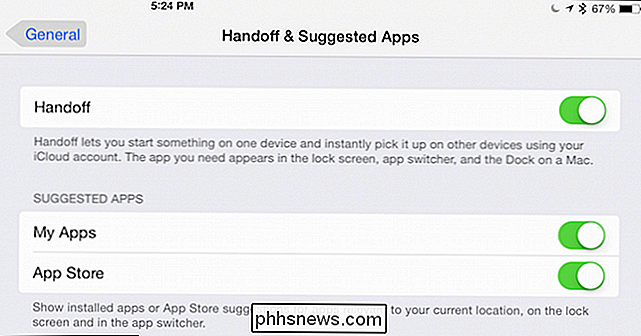
En sista sak att kontrollera är om Handoff är aktiverat, vilket i iOS, finns under Allmänna inställningar.
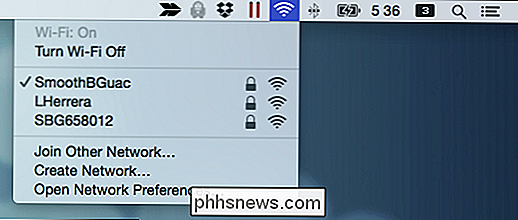
Allt checkar ut, som det borde. Du vet förmodligen redan hur dina enheter är inställda och vad de är anslutna till, men ska Handoff inte fungera omedelbart för dig eller om du upplever problem, det här är de objekt du vill felsöka först.
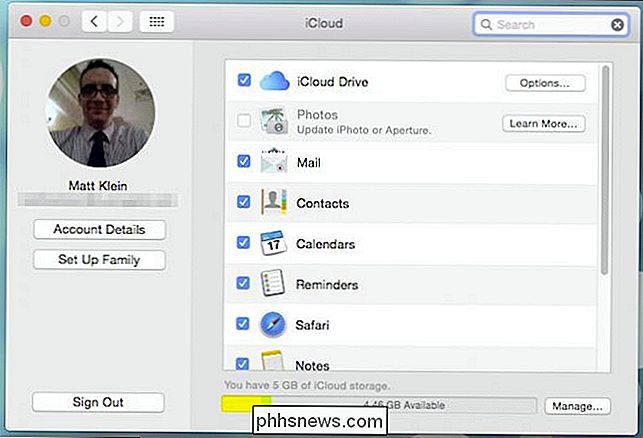
Använda Handoff
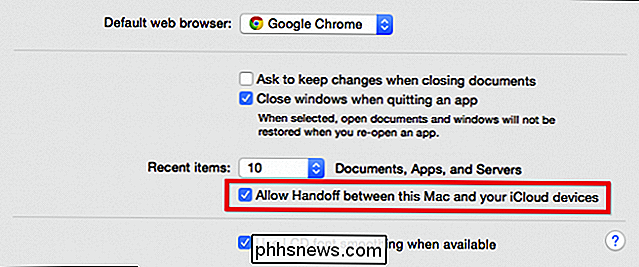
För Handoff använder du helt enkelt en av de stödda appar: Mail, Safari, Kartor, Meddelanden, Påminnelser, Kalender, Kontakter, Sidor, Nummer och Keynote. Handoff kommer också att fungera med några tredje part apps, i synnerhet Google Chrome.
För att göra något med Handoff, börja först något, vilket kan fortsättas på en annan enhet. Till exempel, låt oss starta ett mailmeddelande.
Vi bestämmer att vi skulle vara mer bekväma att avsluta det här e-postmeddelandet på vår iPad. Normalt skulle vi inte kunna göra det här eftersom postutkast sparas lokalt, men med Handoff är allt vi gör sopa upp på Handoff-ikonen, som visas på låsskärmen. I det här exemplet är det ett kuvert eftersom vi delar ut ett e-postmeddelande.
När du låser upp din enhet öppnar din e-postapplikation och ditt utkast öppnas omedelbart i Mail-appen.
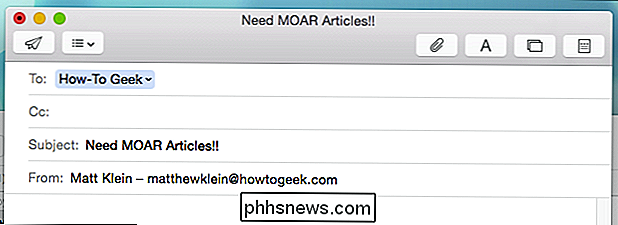
På samma sätt kan du flytta tillbaka till din Mac när som helst, för när du använder Mail på din iOS-enhet visas en ikon längst till vänster på Dock.

Klicka bara på den här knappen och du kan fortsätta komponera din e-post på din Mac.
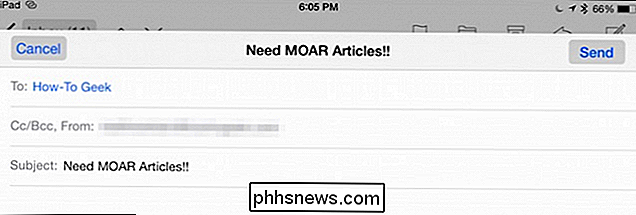
För att köra punkten hemma, öppna en webbsida på din iOS-enhet och märka att en Handoff-ikon visas på din dockningsstation (i det här fallet är det en Chrome-ikon eftersom det är vår standardwebbläsare). Om du klickar på den här ikonen öppnas din webbsida där du slutade på din iPad eller iPhone.

Om du vill lämna av Chrome-flikar från OS X till IOS måste du använda Safari.
Som vi nämnde , kan du utföra detta Handoff-procedur med någon av de tidigare nämnda applikationerna, men du kan bara göra en app i taget vilket betyder att om du surfar på webben och komponerar ett e-postmeddelande kan du bara lämna av webbsidan eller e-posten, men inte båda samtidigt.

Det finns också allt fler apps från tredje part som fungerar med Handoff, så du är inte bara begränsad till vad som förinstalleras på din Mac eller iPhone.

Personlig Hotspot
Med Personal Hotspot kan du enkelt dela din iPad eller iPhones mobila dataanslutning. Du behöver helt enkelt vara på samma Wi-Fi-nätverk och iCloud-konto. Din iOS-enhet med mobildata och personlig hotspot aktiverad kommer att visas bland de andra Wi-Fi-åtkomstpunkterna i menyraden på OS X.
Du behöver inte ange ett lösenord för att ansluta till en personlig hotspot eftersom allt det är lagras på iCloud, koppla enkelt och du är bra att gå.
Textmeddelande Vidarebefordran
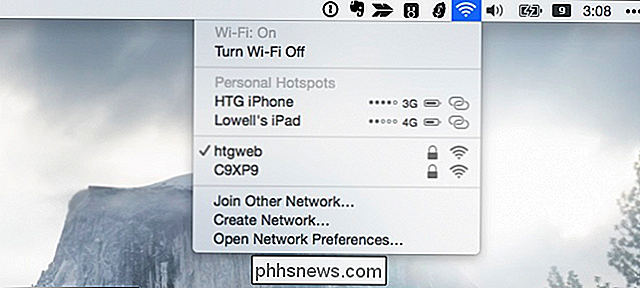
Textmeddelande Vidarebefordran är en annan snygg funktion du kan använda. Med det här kan du automatiskt få textmeddelanden på din Mac via appen Meddelanden. Så om din iPhone befinner sig i ett annat rum eller du inte kan hitta det direkt kan du fortfarande ta emot och svara på SMS.
För att ställa in det behöver du bara tillåta att textmeddelanden skickas till kompatibla enheter i inställningarna Meddelanden på din iOS-enhet.
Därefter, när någon skickar ett textmeddelande, får du text på din Mac-dator via appen Meddelanden
Sedan använder du bara Meddelanden istället för att behöva ha din mobilenhet i handen .
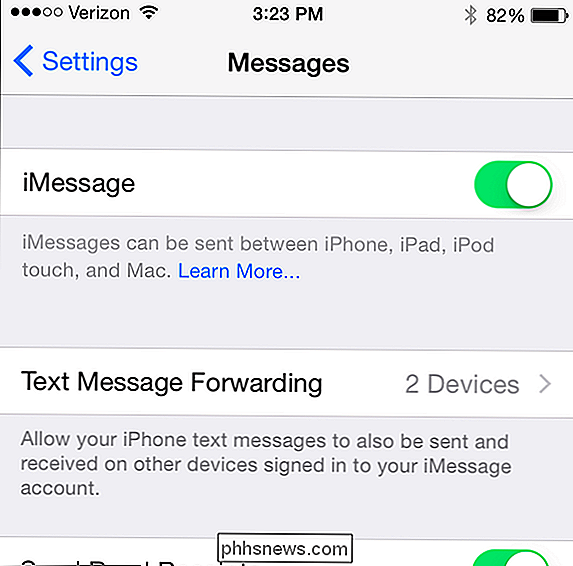
Vidarekoppling
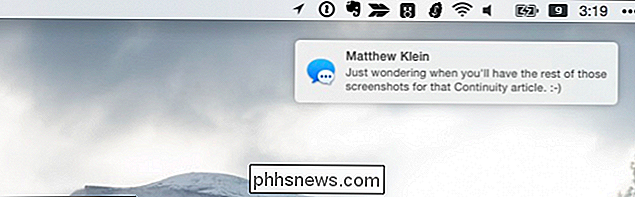
Slutligen liknar vidarebefordran av vidarebefordran av telefonsamtal vidarekoppling av telefonsamtal. Med den här funktionen kan du ringa och ta emot telefonsamtal via FaceTime-appen på din Mac. För att aktivera detta måste du se till att alternativet "iPhone Cellular Calls" är aktiverat i FaceTime-inställningarna.
En gång till kan en enhet som är ansluten till samma Wi-Fi-nätverk och iCloud-konto delta.
Återigen är det här en bra funktion om telefonen inte är omedelbart tillgänglig, eller om du bara inte känner för att komma upp från din dator för att köra och svara på ett telefonsamtal.
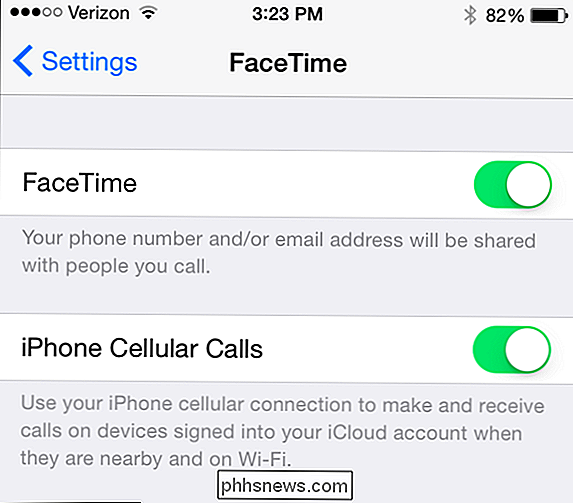
Kontinuitet representerar ett stort steg framåt för enheten driftskompatibilitet men det fungerar bara med Apple-enheter. Det är uppenbarligen inte en stor sak om du är en Apple-användare, men om du använder Android eller Windows har du ingen lycka till. Fortfarande är kontinuitet snyggt, särskilt om du kan dra nytta av alla dess funktioner.
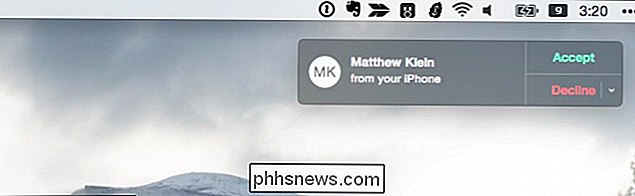
Vi vill gärna höra från dig nu. Använder du kontinuitet? Vad är den enda funktionen du utnyttjar mest? Vad är några andra tredjepartsprogram du har upptäckt som fungerar med Handoff? Vårt diskussionsforum är öppet och vi välkomnar din feedback.

Så här stänger du av förbättrade meddelanden för Windows Defender
Med årsdaguppdateringen till Windows 10 meddelar Windows Defender dig nu en hel del åtgärder som den brukade behålla i bakgrunden. Om du vill återvända till tystare dagar när det bara varnade dig om kritiska händelser, kan du stänga av de här förbättrade notifieringarna. Windows Defender låter dig veta varje gång din dator har skannats eller ett lågt hot har varit tyst borttagen stör dig.

Länk celler mellan ark och arbetsböcker i Excel
En vanlig sak att göra i Excel är att använda ett ark för att samla in rådata, till exempel försäljnings totals, och sedan använda en annan flik eller till och med en arbetsbok för att skapa summeringar eller rapporter. saken är dock, kräver att du kopplar cellerna först. Lyckligtvis är det mycket lättare än det låter.För att se hur



